Cara Membuat Akun Gmail – Apakah Anda ingin membuat akun Gmail untuk keperluan pribadi atau bisnis? Gmail adalah layanan email gratis yang disediakan oleh Google, yang sangat populer dan mudah digunakan.
Dengan memiliki akun Gmail, Anda dapat mengirim dan menerima email, menyimpan dan menyimpan file, dan bahkan mengakses layanan lain yang disediakan oleh Google seperti Google Drive, Google Calendar, dan lain sebagainya. Dimana didalam google Drive ini kamu juga bisa membuka cadangan WhataApp dengan mudah.
Membuat akun Gmail sangatlah mudah, tidak memerlukan biaya apa pun dan dapat dilakukan dalam beberapa menit saja. Dalam tutorial ini, kami akan membahas langkah-langkah cara membuat akun Gmail dari awal hingga akhir.
Kami juga akan memberikan beberapa tips dan trik untuk membantu Anda mengoptimalkan penggunaan akun Gmail Anda. Dan berikut adalah langkah-langkah dalam membuat akun gmail terbaru saat ini.
Cara Membuat Akun Gmail Baru
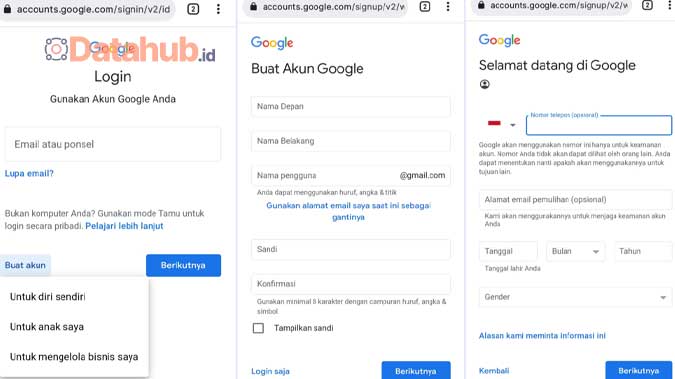
Jika Anda ingin membuat akun Gmail baru, berikut adalah langkah-langkahnya:
1. Buka situs Gmail
Pertama-tama, buka situs Gmail. Anda dapat mengetikkan “gmail.com” di URL browser atau pencarian Google dan tekan enter.
2. Buat akun
Setelah Anda membuka situs Gmail, Anda dapat menekan tombol “Buat Akun” yang berada di bagian bawah jendela login. Nantinya, Anda akan diarahkan ke halaman pendaftaran akun.
3. Isi informasi pribadi Anda.
Halaman pendaftaran akan menampilkan formulir pendaftaran, di mana Anda perlu memasukkan informasi pribadi Anda, seperti nama lengkap, alamat email alternatif, tanggal lahir, dan nomor telepon. Pastikan Anda memasukkan informasi yang benar dan akurat. Selain itu, pastikan Anda memilih nama pengguna yang unik dan mudah diingat.
4. Pilih kata sandi yang kuat.
Setelah memasukkan informasi pribadi Anda, Anda perlu memilih kata sandi untuk akun Gmail Anda. Pastikan kata sandi yang Anda pilih kuat dan sulit ditebak oleh orang lain. Selain itu, pastikan Anda mengingat kata sandi tersebut karena Anda memerlukannya untuk masuk ke akun Gmail Anda di masa depan.
5. Verifikasi nomor telepon Anda.
Setelah memilih kata sandi, Anda perlu memasukkan nomor telepon Anda untuk verifikasi. Gmail akan mengirimkan kode verifikasi ke nomor telepon Anda yang perlu Anda masukkan ke dalam formulir pendaftaran untuk dapat melanjutkan proses pendaftaran.
6. Selesai.
Setelah memasukkan kode verifikasi, Anda dapat menekan tombol “Berikutnya” dan akun Gmail Anda sudah siap digunakan. Anda dapat mengakses email Anda dan menyesuaikan pengaturan akun Anda sesuai keinginan Anda.
Menambahkan Informasi Kontak dan Keamanan pada Akun Gmail
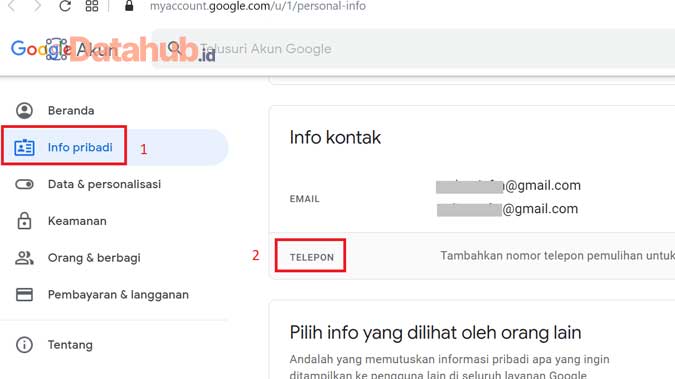
Setelah membuat akun Gmail, tahap selanjutnya adalah menambahkan informasi kontak dan keamanan pada akun tersebut. Hal ini penting untuk memastikan akun Anda aman serta membantu orang lain dalam menemukan dan menghubungi Anda. Berikut adalah langkah-langkah lengkapnya:
- Buka akun Gmail Anda dan klik pada foto profil Anda yang terletak di kanan atas layar.
- Pilih “Google Account” dan Anda akan diarahkan ke halaman personalisasi akun Google Anda.
- Pada halaman tersebut, pilih bagian “Personal info & privacy”.
- Pada bagian “Personal info”, klik “Contact info”.
- Untuk menambahkan nomor telepon dan alamat email, klik “Add a phone number” atau “Add email address” tergantung kebutuhan Anda. Setelah itu, ikuti langkah-langkah yang diberikan.
- Setelah menambahkan informasi kontak, pastikan Anda memperbarui halaman “Security” untuk menambahkan opsi keamanan pada akun Anda.
- Klik pada opsi “Security” di bagian atas layar.
- Pada bagian “Signing in to Google”, klik “2-Step Verification” untuk menambahkan lapisan keamanan ekstra pada akun Anda.
- Ikuti petunjuk yang diberikan untuk mengaktifkan 2-Step Verification. Contohnya, Anda akan diminta untuk memasukkan nomor telepon untuk menerima kode verifikasi.
- Jika ingin menambahkan kunci keamanan untuk melindungi akun Anda, Anda juga bisa memilih opsi “Security keys”.
Dengan menambahkan informasi kontak dan opsi keamanan pada akun Gmail Anda, Anda dapat merasa lebih aman dalam menggunakan akun tersebut dan meningkatkan kemampuan orang lain dalam menghubungi Anda. Jangan lupa untuk memeriksa halaman ini secara berkala dan memperbarui informasi kontak bila ada perubahan.
Menggunakan Fitur-Fitur Gmail Dasar
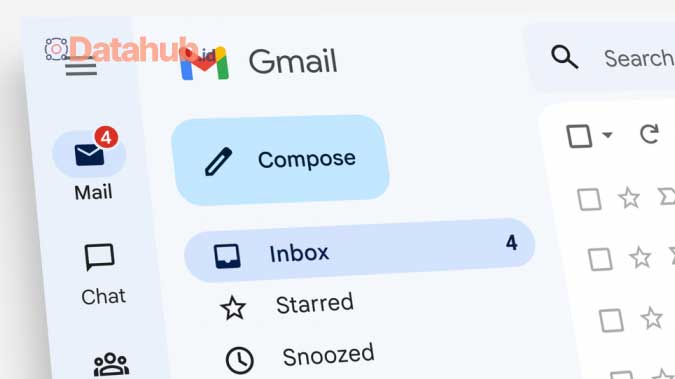
Saat Anda sudah punya akun Gmail, sekarang waktunya untuk mempelajari menjelajahi email Anda menggunakan fitur-fitur yang ada di Gmail. Berikut adalah panduan lengkap cara menggunakan fitur Gmail dasar untuk membuat email lebih produktif:
1. Mengirim dan Menjawab Email
Untuk mengirim email, klik tombol “Tulis” di sudut kiri atas halaman Gmail. Ini akan membuka jendela khusus untuk menulis pesan email baru. Isi alamat email penerima, subjek pesan, dan ketik pesan Anda. Setelah selesai, klik tombol “Kirim”. Jika Anda menerima email baru, Anda dapat menjawabnya dengan menjawab email tersebut dengan tombol “Jawab” atau “Jawab Semua”.
2. Mengelola Email dengan Label
Anda bisa menata email dengan label pada inbox Gmail Anda. Label bisa berupa kategori, seperti “Pekerjaan”, “Rumah”, atau “Penting”. Anda bisa menambahkan label ke setiap email dengan mengklik tombol “Label” di bagian atas email. Kemudian pilih label dan klik “Terapkan”. Anda juga bisa mencari email berdasarkan label di halaman “Label” di sebelah kiri halaman Gmail Anda.
3. Mengatur Pesan ke Sebuah Folder
Selain label, Gmail juga menyediakan fitur “Folder” atau “label khusus”. Anda bisa membuat folder baru untuk menyimpan email dengan label yang sama. Untuk membuat folder, klik tanda “+” di sebelah label di sebelah kiri halaman Gmail Anda. Kemudian ketik nama folder, pilih warna, dan klik “Buat”. Setelah itu, Anda bisa menambahkan email ke folder baru Anda dengan sejumlah label.
4. Mengatur Tanda Tangan Email
Tanda tangan email Anda dapat mencakup informasi yang berguna, termasuk nama lengkap Anda, alamat email, dan informasi kontak. Untuk membuat tanda tangan email, klik “Setelan” di sudut kanan atas halaman Gmail. Gulir ke bawah hingga Anda menemukan “Tanda Tangan” dan mulai mengetik konten tanda tangan Anda. Anda bisa menambahkan tautan dan gambar jika Anda suka. Setelah Anda selesai, jangan lupa simpan perubahan.
5. Mengatur Filter
Gmail menyediakan fitur “Filter” yang berguna untuk memindahkan email ke folder khusus, menandai pesan, dan bahkan menghapusnya secara otomatis. Untuk mengatur filter, klik “Setelan” di sudut kanan atas halaman Gmail. Gulir ke bawah dan pilih “Filter dan Alihkan”. Klik “Buat Filter Baru”, kemudian masukkan kata kunci atau alamat email yang ingin Anda filter. Pilih “Terapkan filter ke pesan yang ada” dan pilih tindakan yang ingin Anda terapkan pada email tersebut.
Sekarang Anda sudah siap untuk menjelajahi Gmail dan menggunakan fitur-fitur maju untuk memudahkan cara Anda berkomunikasi melalui email. Menggunakan fitur-fitur dasar Gmail ini dapat membantu Anda menghemat waktu dan membuat pengalaman email Anda menjadi lebih mudah.
Kesimpulan
Dari pembahasan di atas, dapat disimpulkan bahwa membuat akun Gmail sangatlah mudah dan sangat membantu dalam kegiatan internet sehari-hari. Ada beberapa langkah yang harus diikuti untuk membuat akun Gmail, mulai dari memilih username, mengisi data pribadi hingga verifikasi akun.
Setelah akun Gmail berhasil dibuat, pengguna dapat menggunakan berbagai fitur dan layanan yang disediakan oleh Google, seperti Gmail, Google Drive, Google Maps, dan masih banyak lagi. Dalam era digital seperti sekarang ini, memiliki akun Gmail sudah menjadi kebutuhan yang hampir tidak bisa dihindari.
Mulai dari keperluan pribadi hingga bisnis, menggunakan Gmail mendukung berbagai aktivitas yang dilakukan secara online. Oleh karena itu, tidak ada salahnya bagi Anda untuk membuat akun Gmail dan memanfaatkan layanan yang disediakan oleh Google secara maksimal.
Dan demikian informasi yang dapat datahub sampaikan, semoga pembahasan ini bermanfaat dan dapat membantu para pembaca membuat akun Gmail dengan mudah dan cepat.

